


日常在使用Win10时,您可能会遇到一种情况:您下载了或者收到了一个VEP格式的视频文件,但却不知道该用什么软件来打开它。VEP格式并不常见,因此大部分视频播放器可能无法直接识别和播放这种格式的文件。不过,别担心,下面将为您详细介绍几种解决方法,让您能够顺利打开和观看VEP格式的视频。
vep格式文件用什么播放器:
答:要播放VEP格式的视频,你可以使用WellPlayer、暴风影音、KMPlayer等多媒体播放器,或者使用格式工厂将其转换成MP4格式再进行播放。
vep格式转换成mp4格式的方法:
1、打开电脑,下载并运行“格式工厂”。

2、在格式工厂界面中,点击“视频”选项,找到并选择“MP4”格式。

3、点击“添加文件”按钮,找到VEP格式文件并打开。
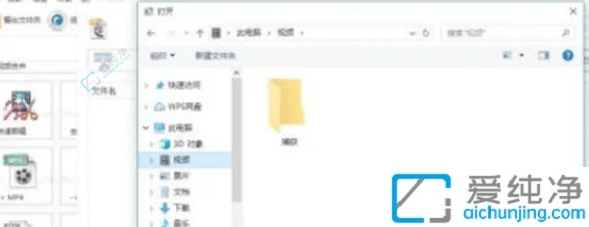
4、设置视频保存位置后,双击视频文件启动格式转换,等待转换完成即可。
通过本文介绍的方法,你可以找到合适的软件来打开Win10系统中的VEP格式视频文件。无论是使用专业的多媒体播放器、转换工具还是寻找适用于VEP格式的解码器,你都可以根据自己的需求选择最适合的方式。
| 留言与评论(共有 条评论) |